Recent, o mulțime de instrumente au fost redirecționate, ajutând la extragerea datelor din copii de rezervă ale iPhone și iPad. În cea mai mare parte, aceste programe sunt plătite, iar versiunile lor demo sunt în esență limitate în funcționalitate și sunt în esență inutile. Ca să nu pierdeți timpul lucrați cu astfel de utilități, în acest manual vă vom spune cum să extrageți date de la backup-uri iPhone și iPad pur și simplu și cel mai important.
Exemple de cazuri în care este posibil să aveți nevoie să restaurați datele dintr-o copie de siguranță pot avea ca rezultat o greutate foarte mare. Cel mai banal și, în același timp, trist - pierdeți sau rupeți dispozitivul mobil, iar informațiile de pe el sunt incredibil de importante. În acest caz, o copie de rezervă în timp util este singura dvs. salvare dintr-o situație dificilă.
Nu cu mult timp în urmă am descris o modalitate elegantă de a restabili datele din copia de rezervă a iCloud și astăzi am decis să luăm în considerare o metodă simplă de extragere a tuturor informațiilor necesare din backup-urile iPhone și iPad. Pentru a restabili datele, nu vom fi nevoiți să folosim utilitare noi, care necesită plata versiunii complete, doar pentru o interfață plăcută. Ne întoarcem la vechile iTools vechi.
Cum de a extrage date din backup-uri iPhone și iPad
Pasul 1. Descărcați cea mai recentă versiune rusă de iTools de pe site-ul oficial al programului
Pasul 2. Dezarhivați arhiva cu utilitarul și executați fișierul iTools.exe (nu este necesară instalarea)
Pasul 3. Mergeți la meniul Instrumente
Pasul 4. Faceți clic pe Managerul de rezervă iTunes
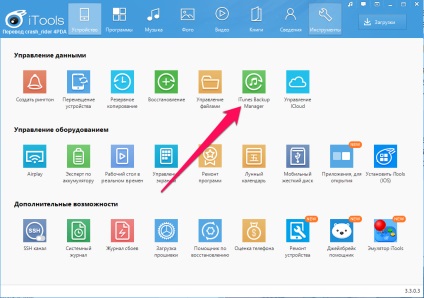
Pasul 5. Faceți dublu clic pe lista de rezervă necesară din listă
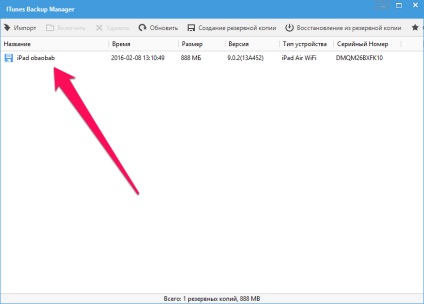
Cum se convertește o carte de contact .sqlitedb în .csv
Pasul 2. Instalați și rulați programul
Pasul 3. Apăsați Ctrl + O și selectați fișierul de carte de contact în format .sqlitedb.
Notă: ca tip de fișier, selectați elementul "Toate fișierele".
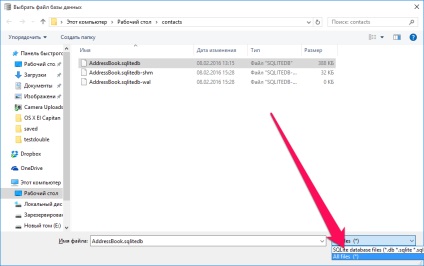
Pasul 4. Faceți clic pe fila Execute SQL și inserați următoarea comandă în formular:
selectați ABPerson.prefix, ABPerson.suffix, ABPerson.first, ABPerson.middle, ABPerson.last, ABMultiValue.value, ABPerson.note, ABPerson.nickname, ABPerson.organization, ABPerson.department, ABPerson.jobtitle, ABPerson.birthday de la ABPerson , ABMultiValue unde ABMultiValue.record_id = ABPerson.ROWID
Pasul 5. Faceți clic pe butonul Start
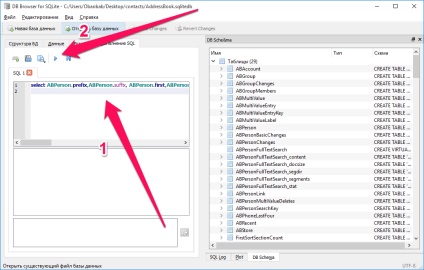
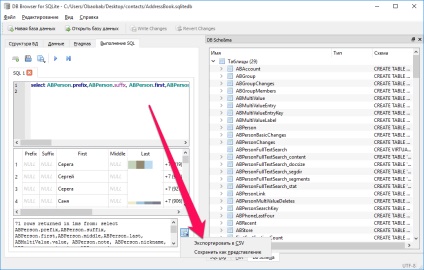
uita-te la iPhone de la A la Z
Articole similare
-
Cum de a descărca un joc sau o aplicație pe iPad și iPhone, recenzii de la icanto
-
Cum se instalează transformatoare de păsări supărat pe iphone și ipad chiar acum
Trimiteți-le prietenilor: